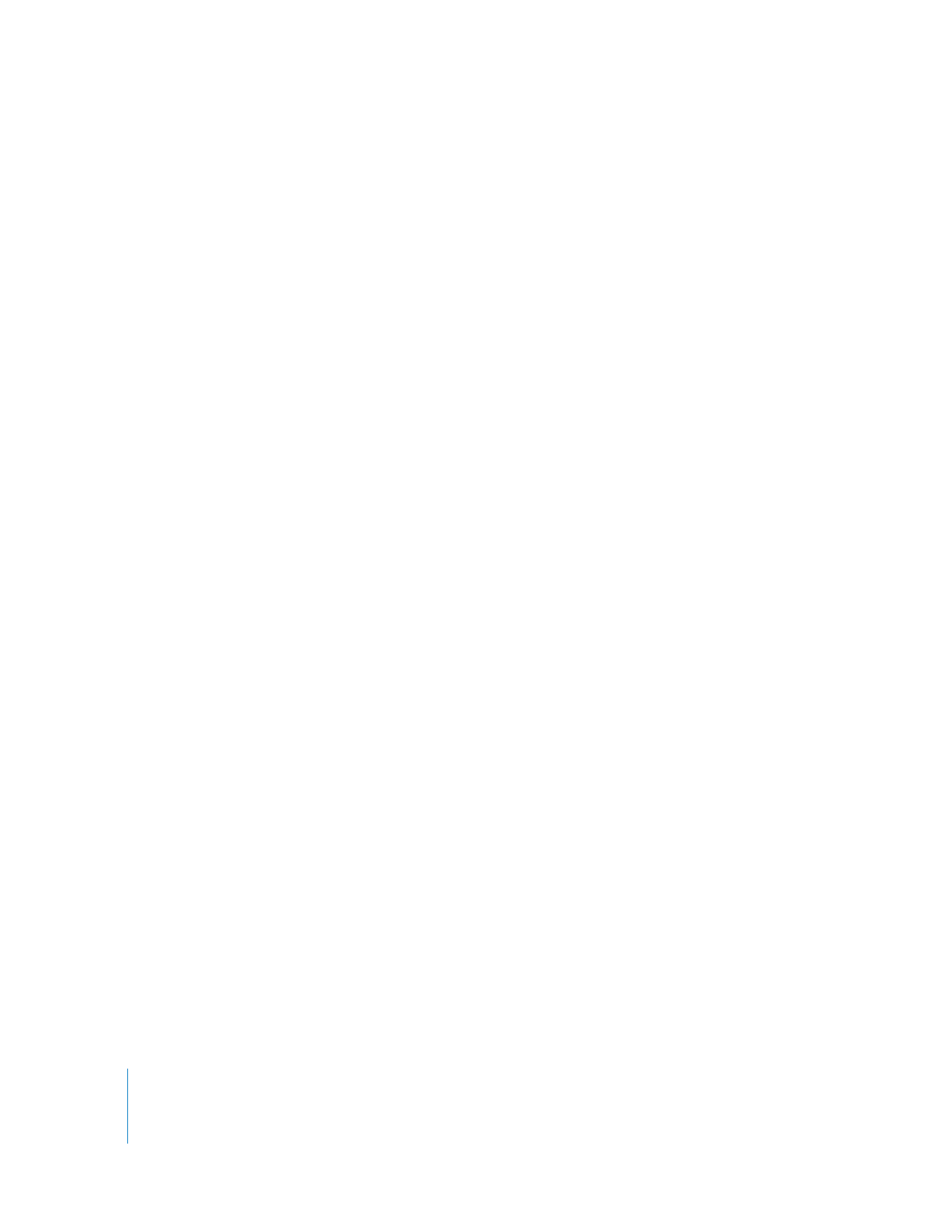
Utilisation de la fonction Enregistrement automatique
Cette fonction enregistre régulièrement des copies de votre projet pendant que vous
travaillez. Si un problème survient avec la version actuelle de votre projet, vous pouvez
en restaurer une version enregistrée automatiquement afin de reprendre rapidement là
où vous en étiez.
Par défaut, les fichiers de sauvegarde automatique sont stockés à l’emplacement suivant :
/Utilisateurs/nomd’utilisateur/Documents/Documents Final Cut Pro/Enregistrement
automatique/
Pour activer l’enregistrement automatique :
1
Choisissez Préférences d’utilisateur dans le menu Final Cut Pro, puis cliquez sur
l’onglet Généralités.
2
Cochez la case Enregist. automatique.
3
Renseignez les options suivantes :
 Enreg. toutes les : fréquence (en minutes) à laquelle vous souhaitez enregistrer
automatiquement vos projets.
 Garder au maximum : nombre de copies d’un projet enregistrées automatiquement
au-delà duquel Final Cut Pro supprimera les plus anciennes.
 Maximum de : nombre de fichiers de projet ouverts pouvant être enregistrés
automatiquement en même temps. Par exemple, si ce champ indique 25 et
que vous avez ouvert 26 fichiers de projet en même temps, seuls les 25 premiers
seront enregistrés automatiquement.
4
Cliquez sur OK.
Pour modifier l’emplacement du dossier Enregistrement automatique :
1
Choisissez Réglages système dans le menu Final Cut Pro, puis cliquez sur l’onglet
Disques de travail.
2
Cliquez sur Définir à côté de l’option Enregistrement automatique.
3
Accédez au dossier où vous souhaitez stocker les fichiers enregistrés automatiquement,
puis cliquez sur Choisir.
4
Cliquez sur OK pour accepter les modifications apportées aux Réglages système.
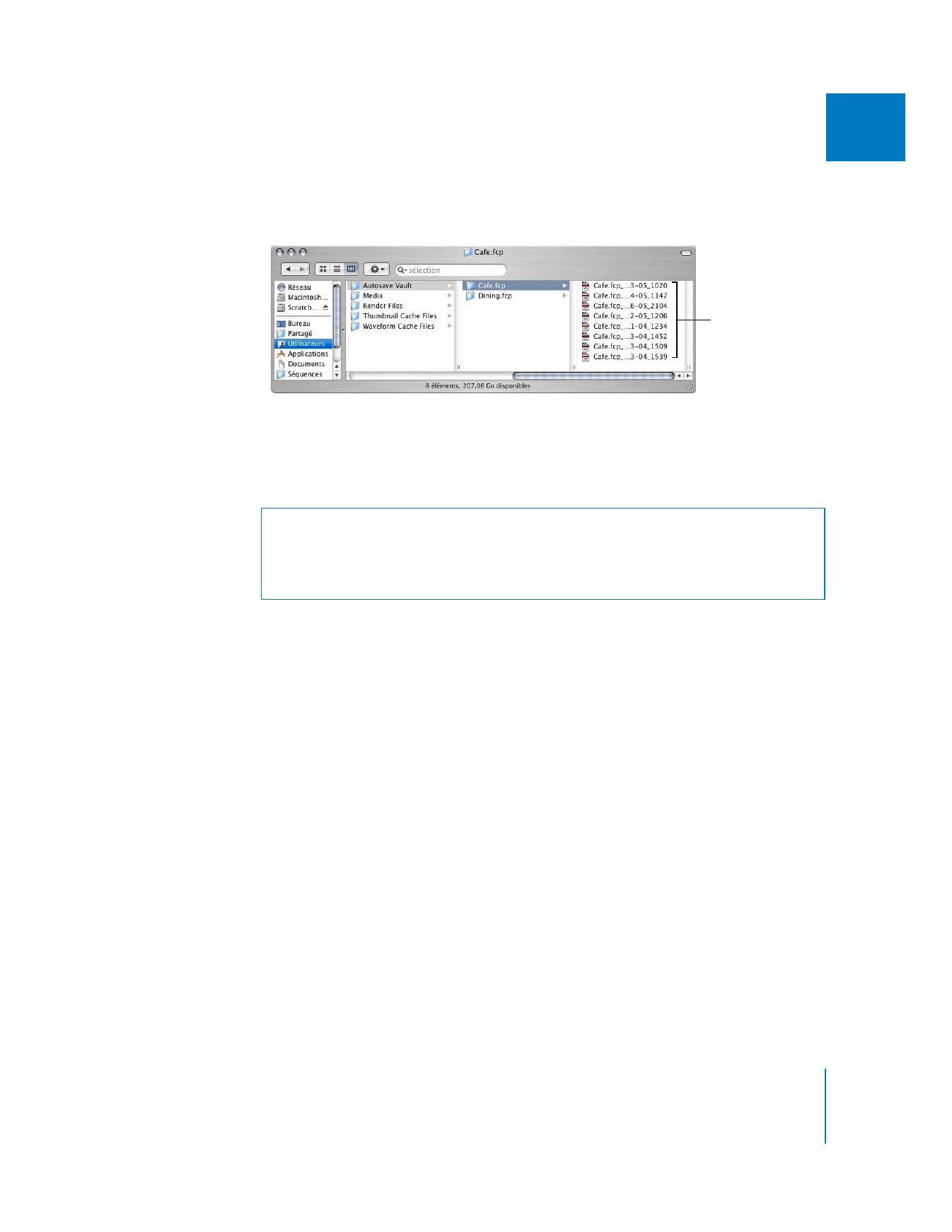
Chapitre 2
Sauvegarde et restauration des projets
21
I
Un dossier dénommé Enregistrement automatique est créé à l’endroit choisi. Toutes les
copies enregistrées automatiquement pour un projet donné sont stockées dans leur
propre dossier de projet à l’intérieur du dossier Enregistrement automatique.
Si vous avez deux disques durs, vous pouvez enregistrer régulièrement votre fichier
de projet normal sur l’un et créer un dossier Enregistrement automatique sur l’autre.
De la sorte, si vous avez des problèmes avec un disque dur, vous aurez toujours vos
fichiers de projet sur l’autre disque.
Une fois l’enregistrement automatique sélectionné, de nouvelles versions de votre
projet enregistrées automatiquement sont créées conformément à la durée spécifiée
dans le champ Enreg. toutes les. Si vous n’avez effectué aucune modification dans votre
projet depuis la création du dernier fichier d’enregistrement automatique, Final Cut Pro
ne procède à l’enregistrement automatique qu’après un changement quelconque.
Par exemple, si cinq projets sont ouverts et que vous effectuez des modifications
uniquement sur deux d’entre eux, Final Cut Pro ne crée des fichiers d’enregistrement
automatique que pour ces deux projets.
Fichiers
d’enregistrement
automatique pour
un projet
Avertissement :
le dossier Enregistrement automatique n’est pas verrouillé. Si vous
l’effacez du Finder par inadvertance, Final Cut Pro le recrée automatiquement. Cepen-
dant, les fichiers d’enregistrement automatique du dossier supprimé ne peuvent tou-
tefois pas être recréés.
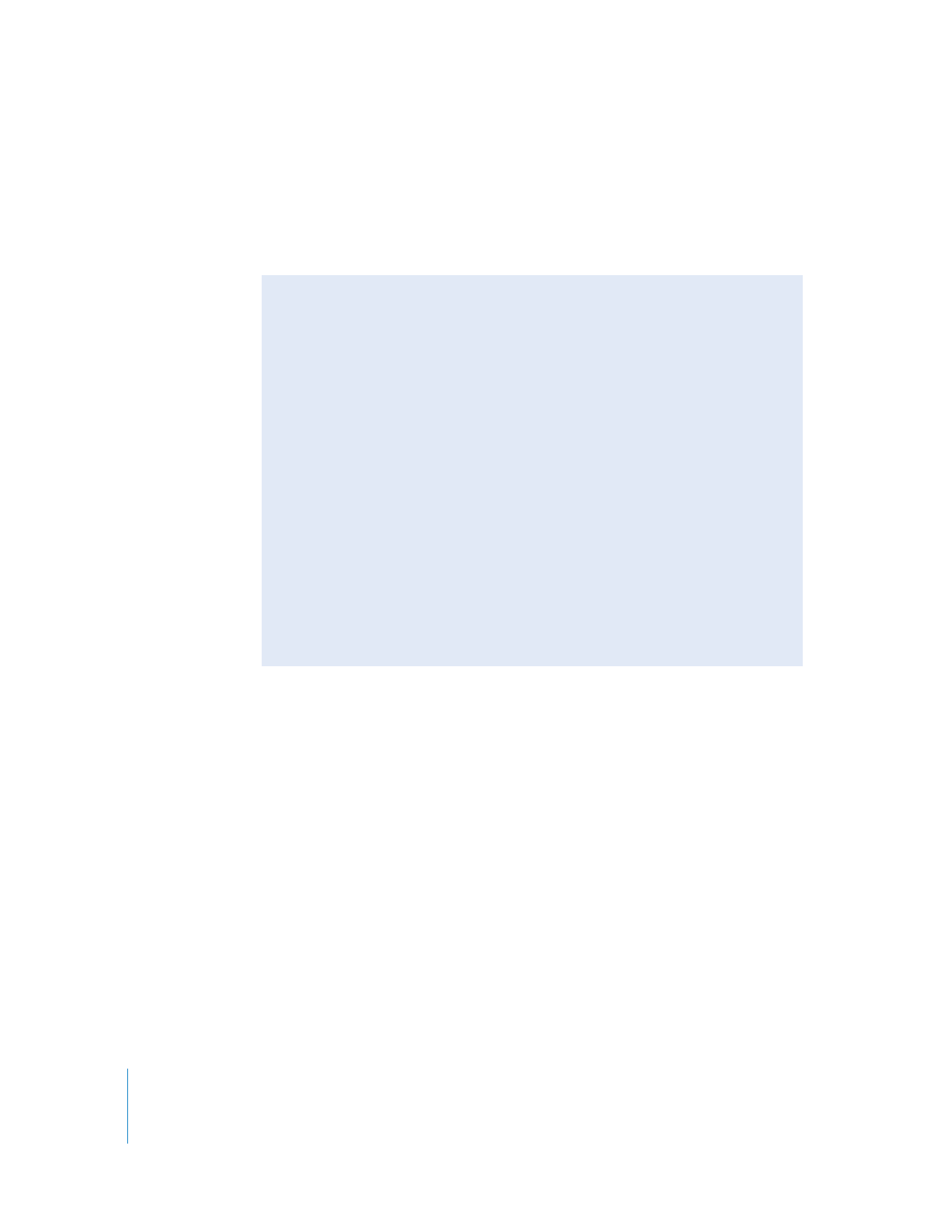
22
Partie I
Gestion des données et des projets
Pour attribuer un nom aux fichiers d’enregistrement automatique, vous devez respecter
les règles suivantes :
NomProjet_MM-JJ-AA_HHMM
où NomProjet correspond aux 17 premiers caractères de votre projet.
Restauration de projets enregistrés automatiquement
Lorsque vous travaillez sur votre projet, si vous décidez de revenir à une version anté-
rieure, enregistrée automatiquement, vous pouvez utiliser la commande Restaurer le
projet. Cette commande vous permet de choisir n’importe quelle version enregistrée
automatiquement et disponible pour le projet actif, en fonction de l’heure et de la date
à laquelle elle a été créée.
Imaginez, par exemple, que votre client ne soit pas satisfait de la toute dernière cut du
projet. Si vous savez qu’il était satisfait de la version créée le matin du 31 juillet 2005,
vous pouvez utiliser la commande Restaurer le projet pour ouvrir le fichier enregistré
automatiquement à la date la plus proche. Vous pouvez ainsi restaurer la version du
projet qui a plu à votre client.